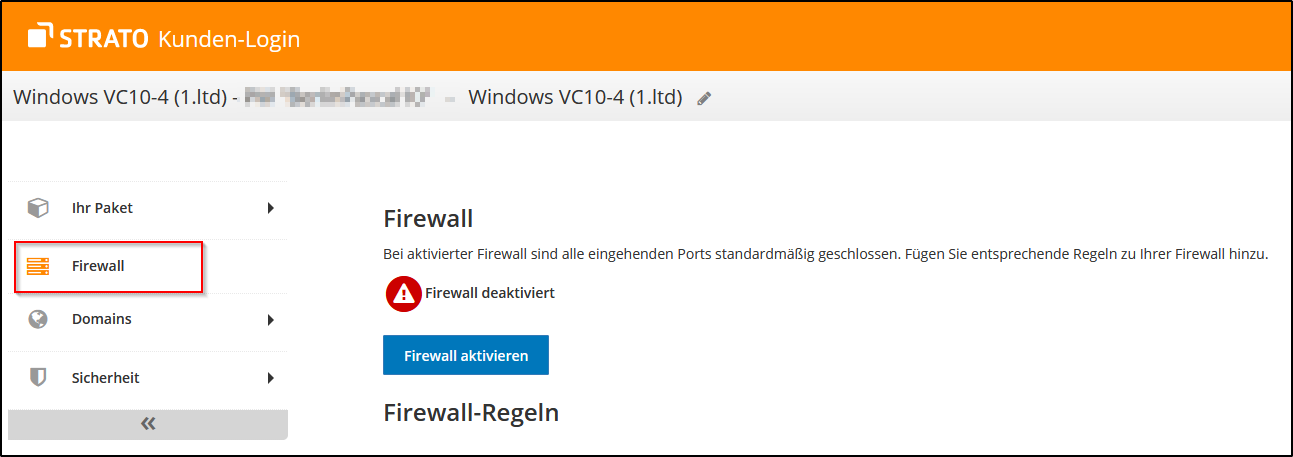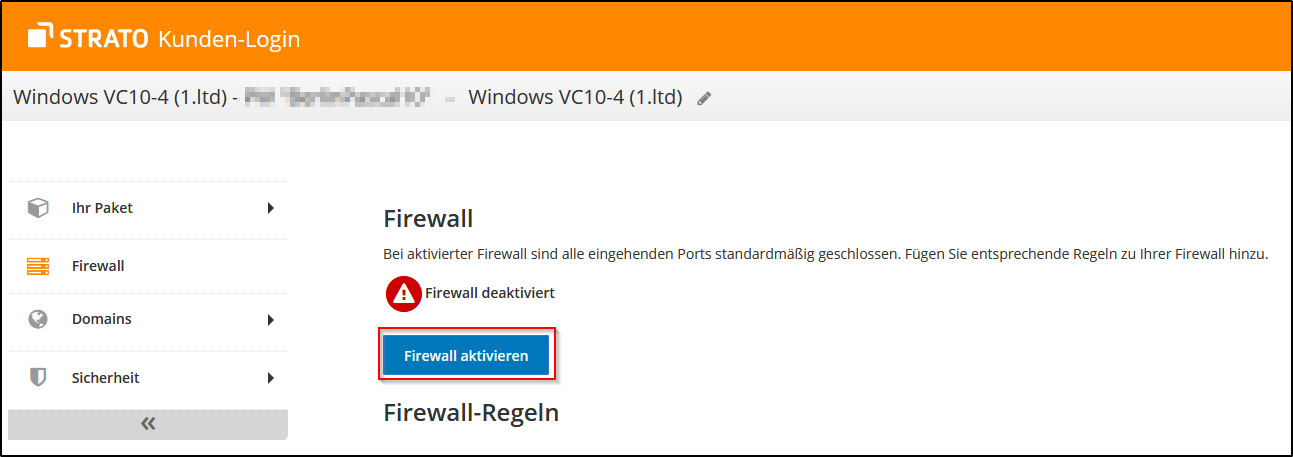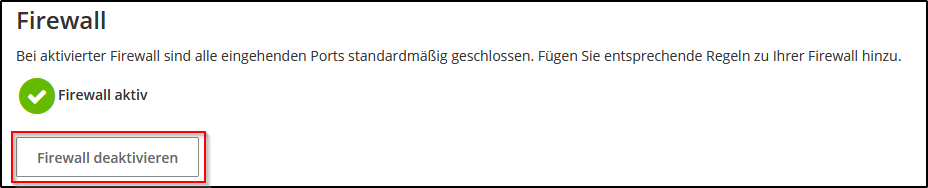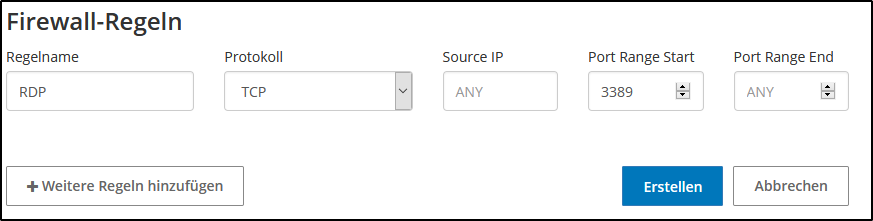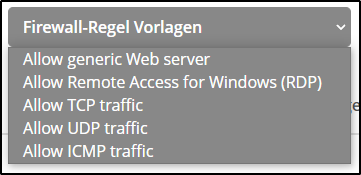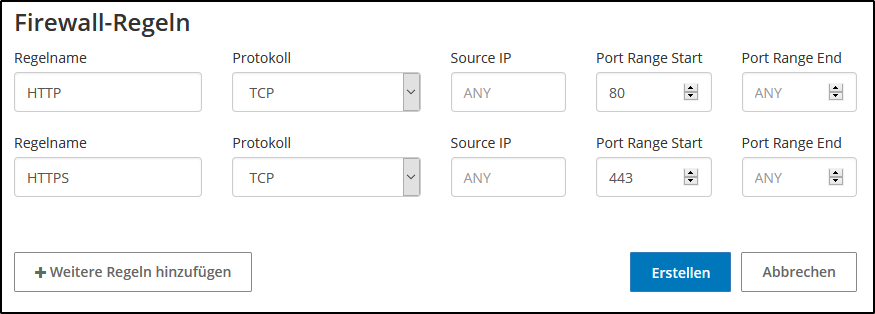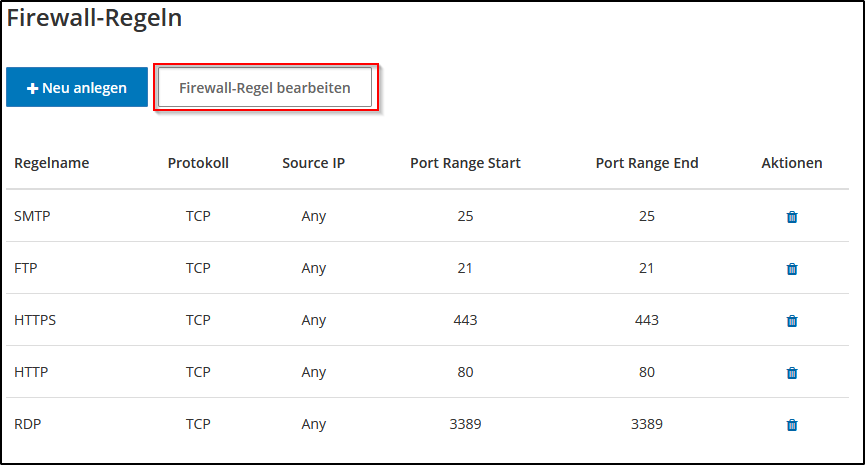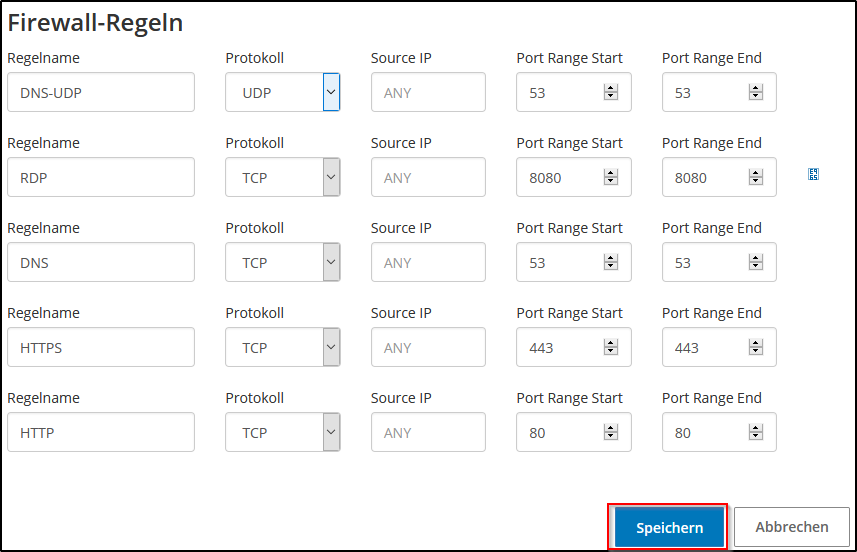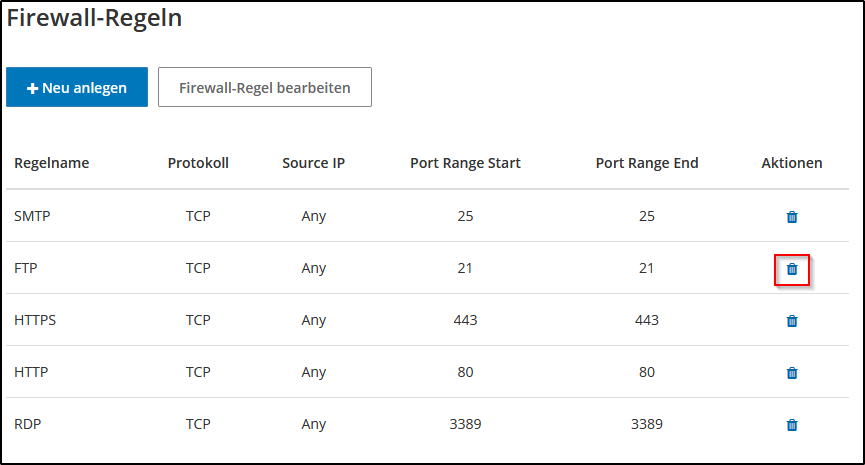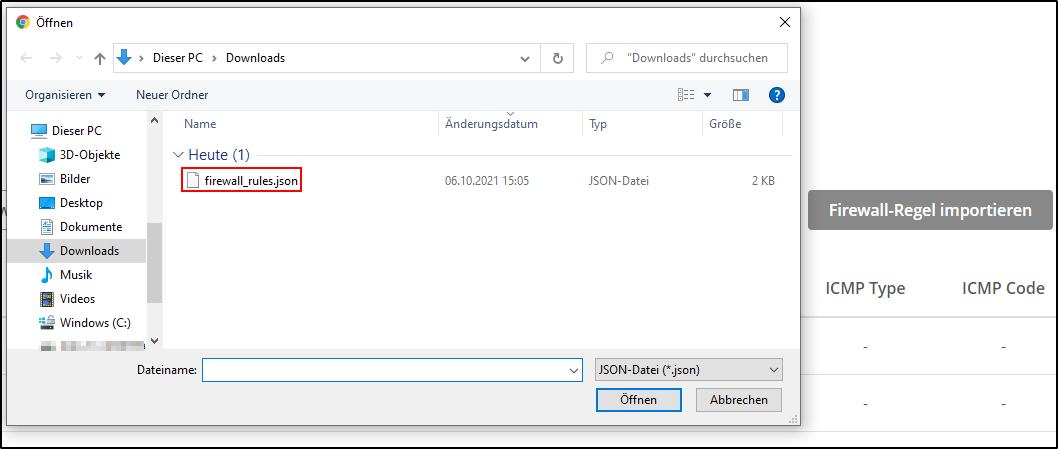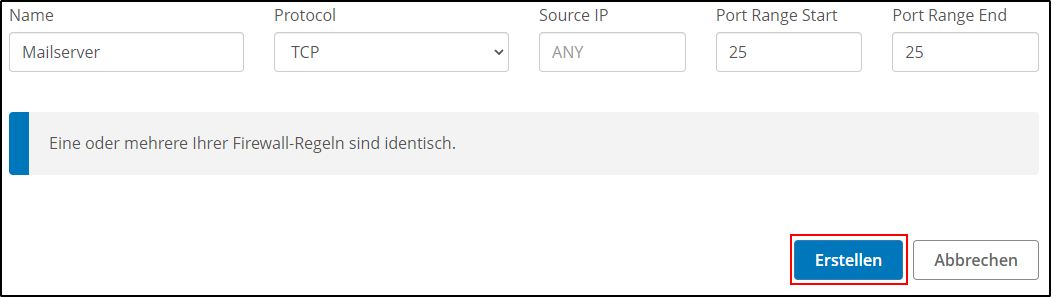Die Firewall Ihres V-Servers
Ihr V-Server VC verfügt über eine externe Firewall. Diese Firewall wird in Ihrem Kunden-Login verwaltet.
Aktivieren und deaktivieren der Firewall
In der Standard-Einstellung ist die Firewall deaktiviert.
Um die Firewall einzuschalten, gehen Sie im Kunden-Login auf Firewall und klicken Sie auf Firewall aktivieren.
Danach wird angezeigt, dass die Firewall aktiv ist.
Soll die Firewall ausgeschaltet werden, rufen Sie im Kunden-Login den Punkt Firewall auf Firewall deaktivieren.
Danach wird die Firewall ausgeschaltet.
Anlegen, bearbeiten und löschen von Regeln
Die Firewall Ihres V-Servers ist so eingestellt, dass Sie als Standard den ankommenden Datenverkehr blockiert. Damit der Server trotzdem erreichbar ist, kann man Regeln erstellen, um bestimmte Pakete trotzdem durchzulassen.
Um eine neue Regel hinzuzufügen, den Sie im Kunden-Login auf Firewall und dort unter der Überschrift Firewall-Regeln auf Neu anlegen.
An dieser Stelle kann man jetzt die Daten für die Freigabe eintragen. Beispielsweise:
Nach einem Klick auf Erstellen wird die Regel in die externe Firewall eingetragen.
Sie können auch Firewall-Regeln mit Hilfe der Vorlagen erstellen:
Dadurch wird dann ein Regelsatz vorausgefüllt. Aktiviert wird dieser Regelsatz aber erst, wenn man auf Erstellen klickt und die Aktion noch einmal bestätigt.
Möchten Sie mehrere Regeln auf einmal eintragen, können Sie auf Weitere Regeln hinzufügen klicken, um so einen ganzen Regelsatz auf einmal einzufügen.
Um die Regeln zu bearbeiten gehen Sie im Kunden-Login auf Firewall und dort auf Firewall-Regel bearbeiten.
Nun können Sie dann alle Regeln bearbeiten:
Haben Sie alle Änderungen vorgenommen klicken Sie auf Speichern, um die neuen Regeln zu übernehmen.
Das Löschen einer Regel für die Firewall wird im Kunden-Login ebenfalls mit dem Punkt Firewall gemacht.
Klicken Sie einfach auf den kleinen Abfalleimer um die entsprechende Regel zu entfernen. Die entsprechende Freigabe ist dann nicht mehr aktiv.
Export und Import von Firewall-Regeln
Sie können den kompletten Regelsatz in eine JSON-Datei exportieren und auch wieder importieren.
Um den aktuellen Regelsatz zu exportieren, klicken Sie einfach auf Firewall-Regel exportieren. Ihnen wird dann der Download der Export-Datei angeboten.
Für den Import klicken Sie auf Firewall-Regel importieren und wählen die Datei aus, die hochgeladen werden soll.
Danach werden die zu erstellenden Regeln angezeigt. es erscheint auch ein Hinweis, wenn es Regeln gibt, die sowohl im Import als auch der aktuellen Firewall enthalten sind.
Nach Klick auf Erstellen und der Bestätigung werden die neuen Regeln angelegt.
Wichtige TCP/IP Ports
Hier finden Sie eine Liste wichtiger TCP/IP Ports für die verschiedenen Dienste. Die Liste erhebt keinen Anspruch auf Vollständigkeit.
| Dienst | Port | Bemerkung |
| RDP | 3389 | Remote Desktop Verbindungen |
| HTTP | 80 | Webseiten-Aufruf, unverschlüsselt |
| HTTPS | 443 | Webseiten-Aufruf, verschlüsselt |
| DNS | 53 | Nameserver-Abfragen (TCP und UDP) |
| FTP und FTPs | 21 | Dateitransfer, verschlüsselt und unverschlüsselt möglich |
| SSH / sFTP | 22 | Sichere Shell, Dateitransfer, verschlüsselt |
| SMB | 445 | Windows Verzeichnis- und Dateifreigabe, verschlüsselt |
| POP3 | 110 | E-Mail Abruf mit POP3-Protokoll, unverschlüsselt |
| POP3S | 995 | E-Mail Abruf mit POP3-Protokoll, verschlüsselt |
| IMAP | 143 | E-Mail Abruf mit IMAP, unverschlüsselt |
| IMAPS | 993 | E-Mail Abruf mit IMAP, verschlüsselt |
| SMTP | 25, 465, 587 | E-Mail Versand vom Mailprogramm zum Server. Sowohl verschlüsselt als auch unverschlüsselt möglich. |
| SMTP | 25 | Server-zu-Server Mailzustellung, sowohl verschlüsselt als auch verschlüsselt möglich. |
Die offizielle Liste der TCP/IP-Ports finden Sie hier: https://www.iana.org/assignments/service-names-port-numbers/service-names-port-numbers.xhtml
Eine deutsche Liste ist z.B. in Wikipedia zu finden: https://de.wikipedia.org/wiki/Liste_der_standardisierten_Ports